Vyond Review: is deze video-animatietool de moeite waard?
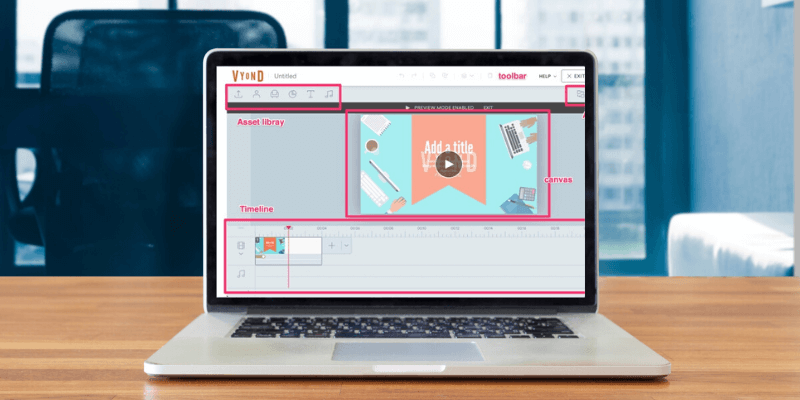
vyond
Samengevat
vyond is een geanimeerde videomaker gericht op zakelijke toepassingen. Ze bieden drie hoofdstijlen voor video en middelen: modern, zakelijk en whiteboard. Met behulp van het platform kunt u korte informatieve video’s, commercials of trainingsmateriaal maken.
Het beschikt over een standaard activabibliotheek, eigenschappentabbladen, tijdlijn en canvas, maar heeft een speciale personage-maker waarmee je herbruikbare personage-items kunt maken die in hoge mate aanpasbaar zijn.
Houd er echter rekening mee dat de prijsstructuur sterk is gericht op zakelijke teams en waarschijnlijk niet toegankelijk is voor andere potentiële gebruikers.
Wat ik leuk vind: Character Creator is robuust, met veel aanpassingsmogelijkheden en herbruikbaarheid. Interface is schoon en gemakkelijk om mee te communiceren. Enorme bibliotheek met scènesjablonen die eenvoudig toe te voegen en te gebruiken zijn. Grote activabibliotheek (rekwisieten, grafieken, muziek, enz.).
Wat ik niet leuk vind: De laagstbetaalde laag is een beetje duur. Sjablonen zijn niet altijd beschikbaar in meer dan één stijl. Geen aangepaste lettertypen zonder te upgraden.
Inhoudsopgave
Waarom me vertrouwen voor deze recensie?
Het is begrijpelijk om sceptisch te zijn – iedereen heeft tenslotte een mening op internet en er zijn een handvol Vyond-recensies die er zijn. Waarom zou je om de mijne geven?
Het antwoord is simpel: ik probeer de producten die ik review ook echt uit, omdat ik net als jij een consument ben. Ik wil graag weten waar ik aan begin voordat ik ergens voor betaal (of voordat ik mijn e-mail vul met spam van ‘gratis proefversies’ die ik gebruikte om iets uit te proberen). Ik heb veel animatietools bekeken, dus ik ben bekend met een verscheidenheid aan producten en kan het beste en het slechtste van elk benadrukken. Omdat ik alles zelf probeer, krijg je een onbevooroordeelde blik op elke functie.
Elke schermafbeelding in deze recensie is afkomstig van mijn eigen tests en de opmerkingen komen uit persoonlijke ervaring. Als bewijs is hier een screenshot van de bevestigingsmail van mijn account:
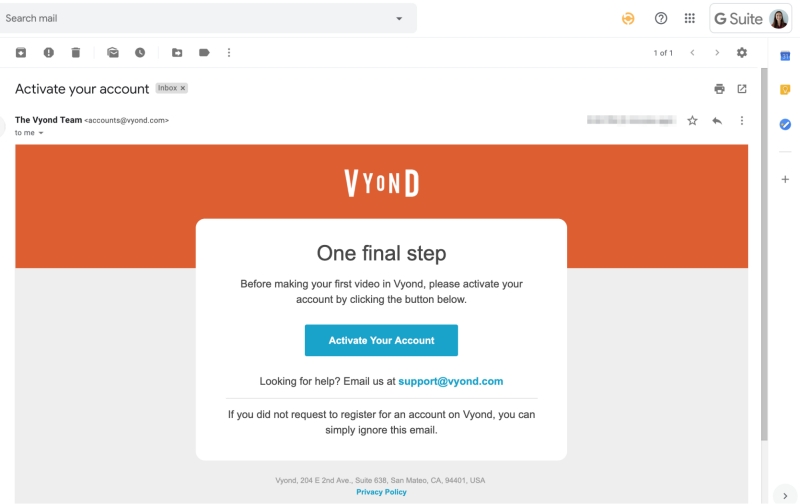
Over het algemeen is het fijn om een echt persoon te hebben en niet een marketingteam dat u helpt beslissen of een programma bij u past.
Vyond-recensie: wat heb je eraan?
Dashboard en interface
Wanneer je Vyond voor het eerst opent, wordt je begroet met een dashboard waar je al je video’s kunt zien.
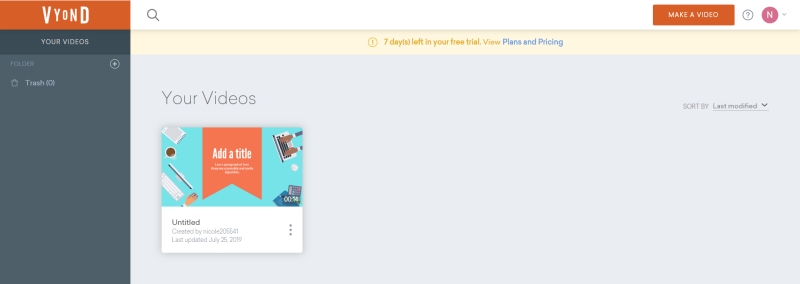
Met de oranje knop rechtsboven kun je een nieuwe maken. Wanneer u erop drukt, wordt u gevraagd een stijl te selecteren.
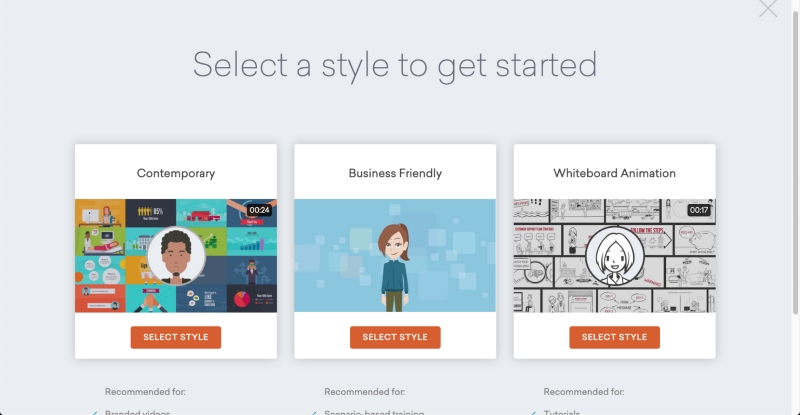
Je hebt drie opties: eigentijds, zakelijk vriendelijk en whiteboard. De eigentijdse stijl heeft de neiging zich te concentreren op platte designiconen en infographics, terwijl de zakelijke stijl iets meer diepgang heeft. De whiteboard-stijl met behulp van de met de hand getekende of geschetste grafische afbeeldingen en animaties.
Er zijn een paar hoofdsecties van de video-editor: de activabibliotheek, activa-eigenschappen, canvas, tijdlijn en werkbalk.
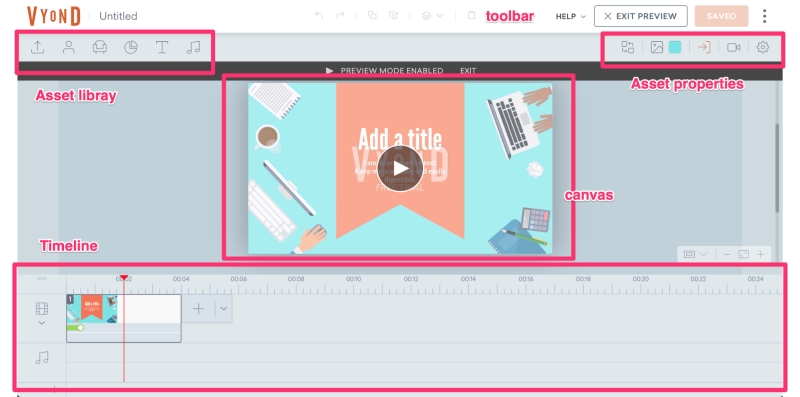
We zullen elk van deze bespreken en hoe u ze kunt gebruiken.
Toolbar
De werkbalk is een klassiek kenmerk van elk programma. Het bevat uw basisknoppen voor ongedaan maken, opnieuw uitvoeren, kopiëren en plakken. Vyond heeft ook een knop voor ‘bestellen’ waarmee je items boven of onder elkaar kunt plaatsen, en een verwijderknop.

Je kunt ook sneltoetsen zoals CTRL C en CTRL V gebruiken om deze acties uit te voeren als je geen fan bent van extra klikken.
Tijdlijn
Op de tijdlijn kun je items plaatsen om een video te maken, effecten of overgangen toe te voegen en de stroom van je video te beheren.
De tijdlijn heeft twee hoofdlagen: video en audio. Er is ook een + en – knop, waarmee u op de tijdlijn kunt in- of uitzoomen.
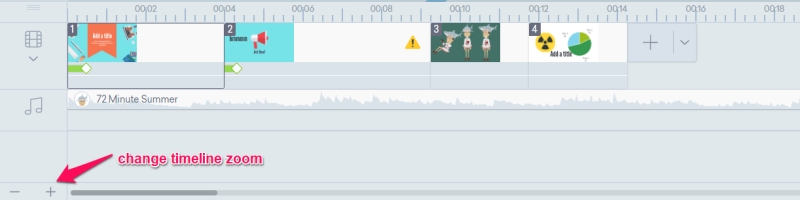
In de videorij ziet u al uw clips die u heeft toegevoegd en in de audiorij ziet u eventuele audiotracks. U kunt de tijdlijn echter uitvouwen om subdelen van elke clip te zien. Klik gewoon op de pijl onder het videopictogram.
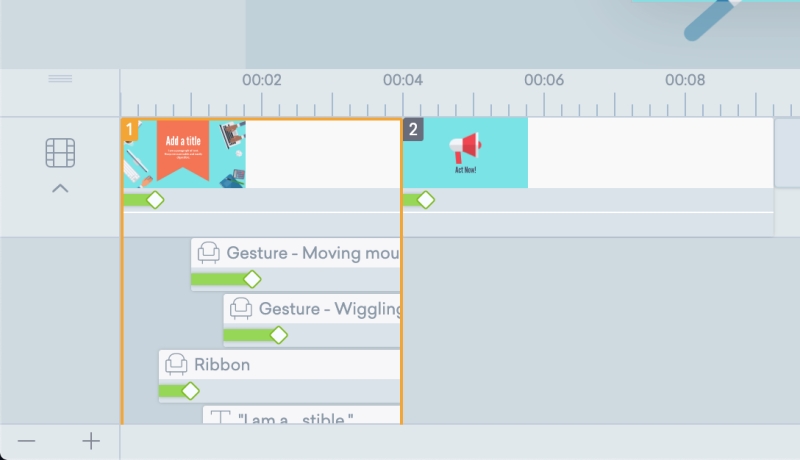
Elke scène heeft verschillende componenten, zoals tekst en afbeeldingen. In de vervolgkeuzelijst kunt u deze allemaal afzonderlijk beheren door ze naar de juiste tijdvakken te slepen en neer te zetten, of door overgangseffecten toe te voegen. Een frustrerend ding is echter dat als je scène veel elementen bevat, je in een klein venster moet scrollen om ze te openen, omdat de tijdlijn zich slechts tot een bepaald punt uitbreidt. Dit kan heel snel vervelend worden.
Om effecten aan uw objecten of scènes toe te voegen, selecteert u eerst het item. Ga dan naar de rechterbovenhoek van het scherm. Er zijn drie knoppen: enter, motion path en exit.
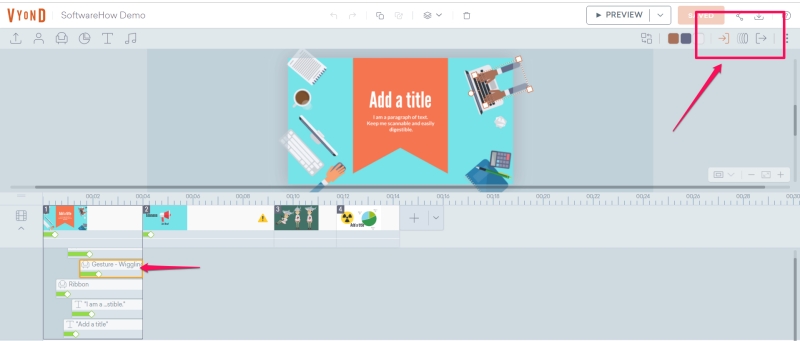
De eerste kan worden gebruikt om een enter-effect toe te voegen, de tweede kan een aangepaste beweging over het scherm maken en de laatste bepaalt het exit-effect. Deze effecten worden weergegeven als groene balken op het element in de tijdlijn en u kunt hun lengte aanpassen door de balk te slepen. Er zijn ongeveer 15 overgangseffecten (exclusief ontwerpen die zijn omgedraaid, dwz naar rechts vegen en naar links vegen).
Sjablonen
Vyond biedt een grote sjabloonbibliotheek. In tegenstelling tot veel platforms die een sjabloon voor een hele video proberen aan te bieden, biedt Vyond minisjablonen die voor specifieke scènes kunnen worden gebruikt. Dit lijkt een beetje handiger en veelzijdiger. Je zult minder snel merken dat je hetzelfde opnieuw maakt en je hebt veel opties om snel te bewerken.
Om een sjabloon toe te voegen, kunt u op de knop + drukken naast de laatste scène in de tijdlijn. U ziet de sjablonen boven de tijdlijn verschijnen.
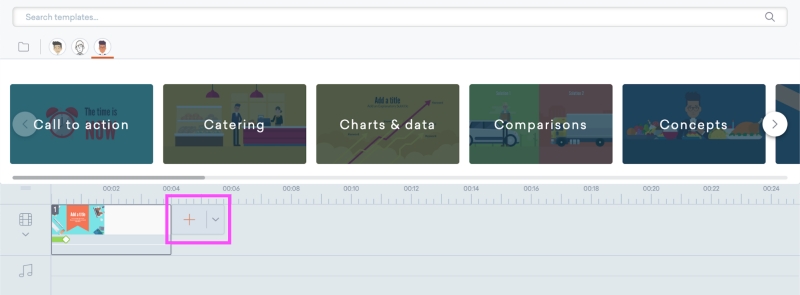
Er zijn drie pictogrammen voor de stijl van de sjabloon: zakelijk, modern en whiteboard. Onder elk van deze categorieën bevinden zich groepen voor de sjablonen. In deze afbeelding ziet u bijvoorbeeld groepen ‘call to action’, ‘catering’ en ‘charts’. Elke groep heeft verschillende sjablonen, waarop u kunt klikken om ze aan uw video toe te voegen.
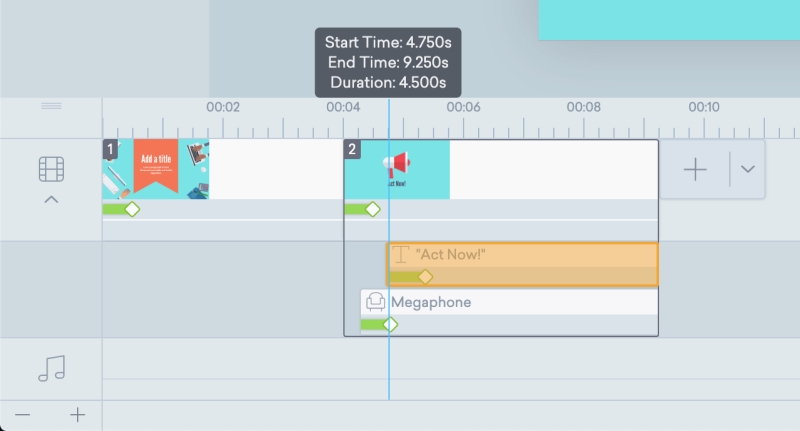
Nadat de sjabloon is toegevoegd, kunt u de woorden en afbeeldingen vervangen of bewerken wanneer verschillende aspecten in de tijdlijn plaatsvinden. Een ding dat ik niet leuk vond aan sjablonen, was dat als je van een bepaalde sjabloon van de ene stijl houdt, deze misschien niet beschikbaar is in een andere. De eigentijdse stijl heeft bijvoorbeeld een call-to-action-categorie met 29 sjablonen, maar de whiteboard-stijl heeft niet eens een bijpassende categorie.
Dit kan zijn om gebruikers te helpen zich te concentreren op het gebruik van elke stijl voor een specifiek doel (bijvoorbeeld whiteboardvideo’s voor onderwijs en hedendaagse video’s voor marketing), maar het voelt een beetje frustrerend.
Activa
De activabibliotheek is uiterst belangrijk als u niet van plan bent uw eigen afbeeldingen te maken. Vooral met tools als deze wordt verwacht dat je geen professionele animator gebruikt en een goede bibliotheek met beschikbare bronnen wilt. Vyond doet geweldig werk door een goede variëteit aan rekwisieten, grafieken, tekst en audio-items te bieden. Ze hebben ook een speciale personage-maker (waar je hieronder meer over kunt lezen).
Kun je iets niet vinden dat je nodig hebt? Je kunt ook je eigen media uploaden door de upload-knop helemaal links te gebruiken.
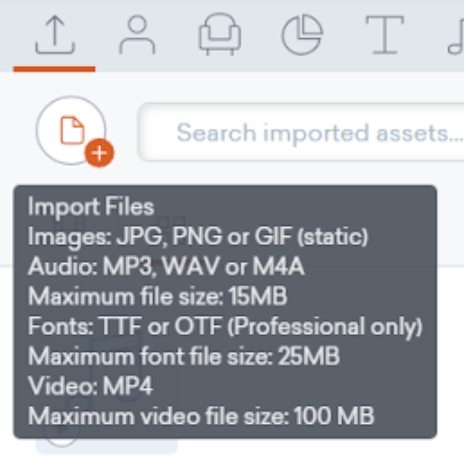
U kunt JPG en PNG normaal uploaden, maar alle GIF’s die u uploadt, worden niet geanimeerd. Gemeenschappelijke audioformaten zoals MP3 en WAV worden ondersteund, evenals video’s in MP4-formaat. Sommige bestandsgroottelimieten zijn echter wel van toepassing. Alle media die u uploadt, zijn beschikbaar op het tabblad Uploaden om aan uw video toe te voegen.
rekwisieten
Rekwisieten zijn items die je kunt gebruiken om de scène in te stellen, zoals dieren, objecten of vormen. Vyond categoriseert hun rekwisieten op stijl en vervolgens op groep. Er zijn ongeveer 3800 zakelijke rekwisieten, 3700 whiteboard-rekwisieten en 4100 hedendaagse rekwisieten. Deze zijn verder onderverdeeld in groepen zoals ‘dieren’ of ‘gebouwen’
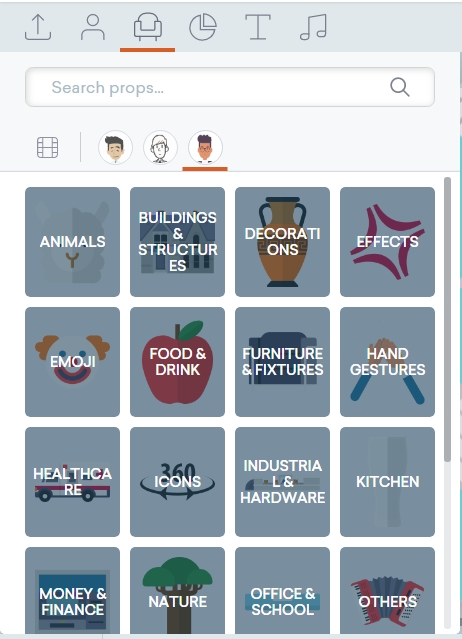
Sommige categorieën zijn niet in alle stijlen beschikbaar. ‘Effecten’ is bijvoorbeeld uniek voor de hedendaagse stijl en ‘kaarten’ is uniek voor de whiteboard-modus. Je mixt objecten van verschillende stijlen in je video, maar ze zien er misschien een beetje misplaatst uit.
Om een rekwisiet te plaatsen, sleept u deze gewoon naar uw canvas.
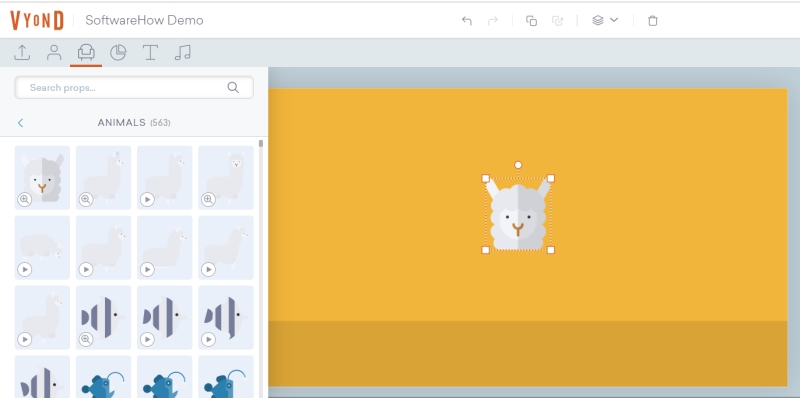
U kunt de handvatten gebruiken om de afbeelding naar wens te verplaatsen of van formaat te veranderen. Als je het opnieuw wilt kleuren, moet je naar de activabalk in de rechterbovenhoek gaan en een nieuw schema kiezen. Het lijkt erop dat de meeste, zo niet alle, afbeeldingen opnieuw kunnen worden gekleurd.

Grafieken
Grafieken zijn rekwisieten voor het demonstreren van gegevens. Deze activa zijn het meest beperkt, met slechts een paar diagramstijlen om uit te kiezen.
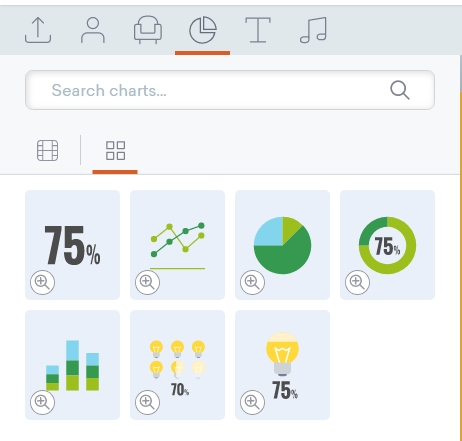
Om eerlijk te zijn, zouden complexere grafieken waarschijnlijk moeilijk te gebruiken en duidelijk uit te leggen zijn in een videoformaat. Een tellerdiagram toont een stijgend of dalend percentage, terwijl een cirkeldiagram de verschillende segmenten en hun waarden laat zien. Elke grafiek heeft een gespecialiseerd activapaneel voor het invoeren van de gewenste gegevens.
Tekst
In vergelijking met andere animatietools heb ik het gevoel dat Vyond zeer beperkte tekstopties biedt. Tekst biedt een paar standaardstijlen om te beginnen, en u kunt standaarddingen wijzigen, zoals vet, onderstreping en letterkleur of -grootte.
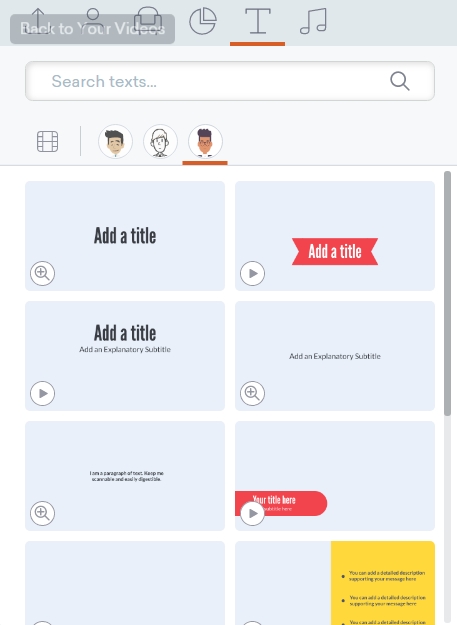
Vyond verschilt echter enigszins van andere animatiesoftware. Het staat u niet toe om uw eigen lettertypen te uploaden, tenzij u betaalt voor een bedrijfsplan, en beperkt u in plaats daarvan tot ongeveer 50 vooraf geïnstalleerde lettertypen.
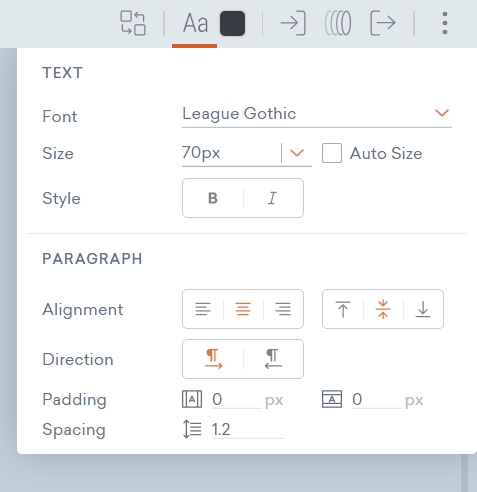
Er is over het algemeen genoeg variatie zodat je niet te vast komt te zitten, maar als je bedrijf een aangepast lettertype gebruikt of als je klantwerk doet en iets specifieks nodig hebt, wordt het moeilijk zonder een upgrade.
Audio
Het laatste type asset is audio, inclusief geluidseffecten, achtergrondtracks en voice-overs.
Vyond heeft een aantal audiotracks bij hun programma. Er zijn 123 achtergrondnummers en 210 geluidseffecten, wat een redelijk veelzijdige bibliotheek is. Ze zijn ook behoorlijk gevarieerd zonder al te veel variaties (dwz als muisklik 1, muisklik 2), dus je kunt verwachten dat een breed scala aan potentiële geluiden wordt gedekt.
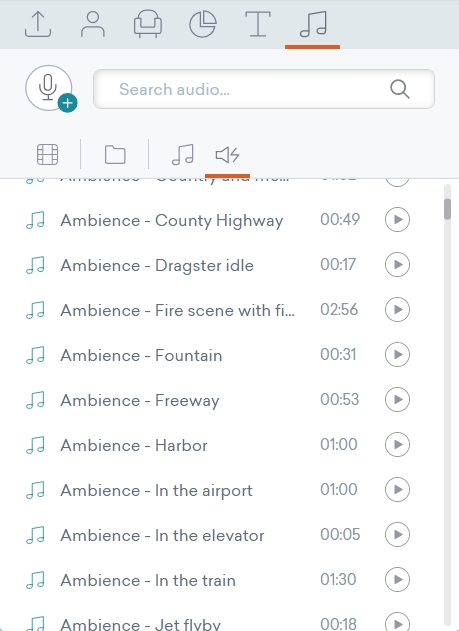
U kunt elk van deze tracks toevoegen door ze naar uw tijdlijn te slepen, waar ze kunnen worden ingekort of verplaatst door ze te slepen en neer te zetten. U kunt ook geluiden aan een bepaalde scène toevoegen in plaats van ze in de hoofdaudiotijdlijn te laten staan. Als je iets niet vindt dat je nodig hebt, kun je ook je eigen audio uploaden (zoals hierboven beschreven).
Om een voice-over of een tekst-naar-spraakclip toe te voegen, klikt u op de microfoonknop in het audiotabblad.
Als je een voice-over kiest, kun je je script in het kleine vakje typen en vervolgens jezelf opnemen met de rode opnameknop. Als u tekst naar spraak kiest, kunt u de regel in het vak typen, een stem uit de vervolgkeuzelijst kiezen en vervolgens op de robotknop drukken om deze op te nemen.
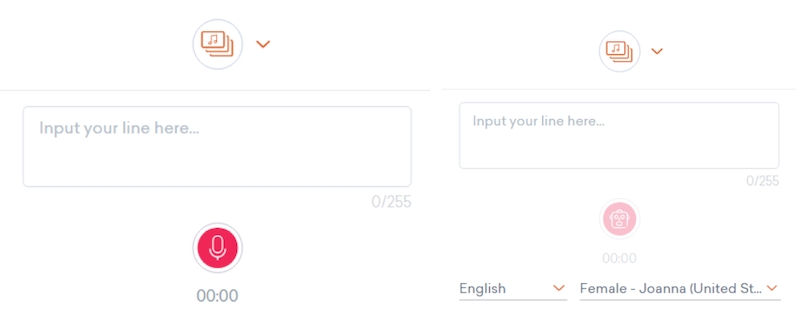
Vyond zorgt ervoor dat karakters lipsynchroniseren met alle gesproken audio die je toevoegt, opgenomen of tekst-naar-spraak, als je het karakter en de clip in de karaktereigenschappen koppelt.
Vastgoed
Elk item dat je toevoegt, heeft eigenschappen die kunnen worden bewerkt om het uniek te maken en beter in je video te laten passen. Deze eigenschappen verschijnen in de rechterbovenhoek van het scherm, waar knoppen regelmatig veranderen, afhankelijk van wat je hebt geselecteerd.
Drie knoppen zijn standaard voor elk item: enter-effect, bewegingspad en outro-effect. Deze zijn over het algemeen het meest naar rechts.
Characters:

Tekens kunnen worden verwisseld, gegeven een pose, een uitdrukking of dialoog. Hiermee kun je je personage verder onderscheiden van anderen en het gemakkelijk in je videoscenario laten passen.
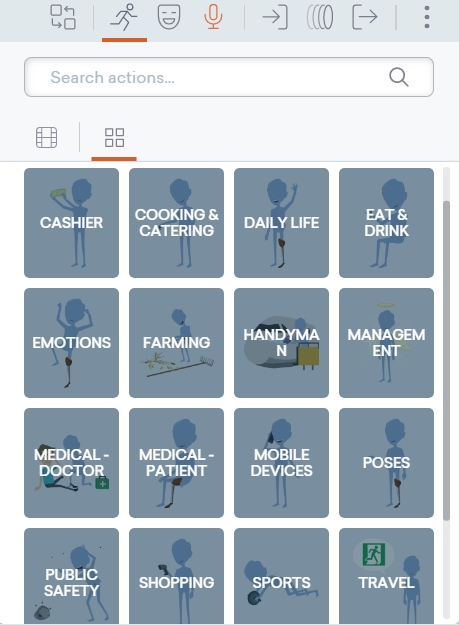
Rekwisieten:

Props kunnen worden verwisseld of van kleur worden veranderd. Door te verwisselen kun je de prop vervangen door een ander item zonder je animaties en overgangen te verwijderen, terwijl je door kleur te veranderen de prop opnieuw kunt kleuren zodat deze overeenkomt met het kleurenschema van je video.
Grafieken:

Grafieken kunnen worden verwisseld, gegevens accepteren, meerdere instellingen ondersteunen en alle tekstvariaties van een gewoon tekstobject ondersteunen, zoals lettertype en kleur.
Tekst:

U kunt tekst verwisselen, de eigenschappen ervan bewerken en de kleur wijzigen. Alles, van verticale uitlijning tot lettergrootte, is beschikbaar, dus er zijn veel opties voor aanpassing.
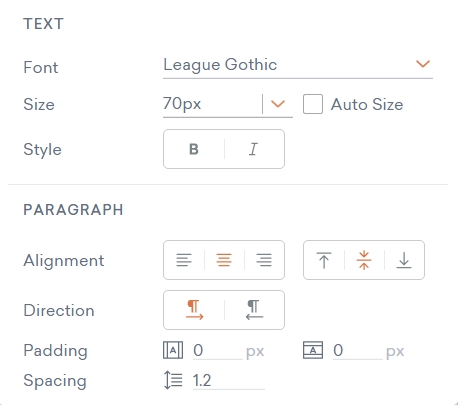
audio:
Audioclips hebben eigenlijk geen andere eigenschappen dan verwisselen. Dit komt vooral omdat audioclips geen visuele component hebben. Als u vervaging wilt toevoegen, moet u: klik met de rechtermuisknop op clip > instellingen > vervagen. Het proces is een beetje overdreven ingewikkeld gezien hoe eenvoudig de rest van de software is.
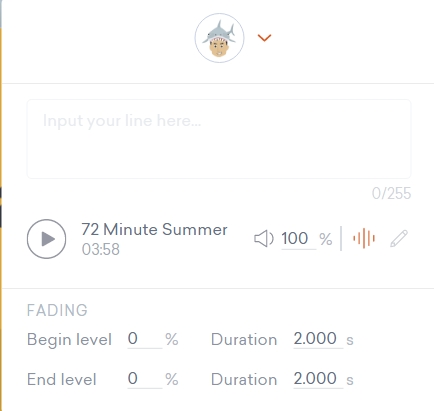
Character Creator
De personage-maker is het belangrijkste kenmerk van Vyond en wat het anders maakt dan andere animatieprogramma’s. Met deze functie kun je een herbruikbaar personage maken van een sjabloon, dat vervolgens moeiteloos in een van de meegeleverde pose-, actie- en expressiesjablonen kan worden gepast.
Er zijn veel middelen beschikbaar voor het maken van een personage, dus je kunt zeker iets unieks maken dat bij je merk past, of iets belachelijks voor een vreemd specifiek doel.
Om de personage-maker te gebruiken, klik je op het persoonspictogram in de linkerbovenhoek en vervolgens op de +-knop.
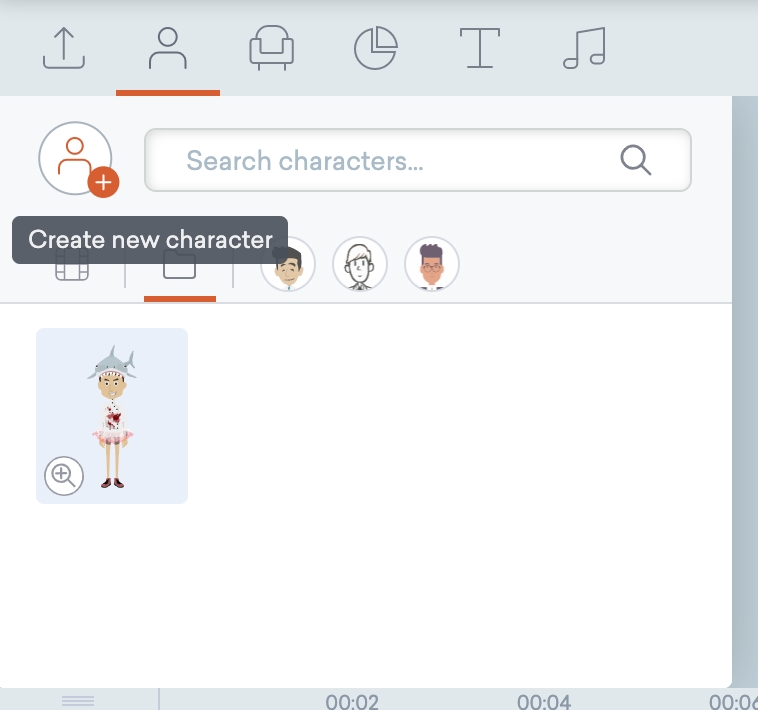
Zodra je dit hebt gedaan, wordt je gevraagd in welke stijl je je personage wilt creëren. Zonder een businessplan kun je geen personage maken met behulp van de eigentijdse stijl, maar je kunt wel zakelijke en whiteboard-sjablonen gebruiken. Vervolgens moet u een lichaamstype selecteren.
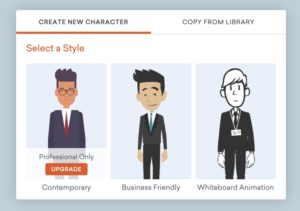
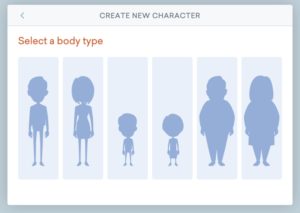
In het begin zal het personage erg flauw zijn, maar je kunt er bijna alles aan aanpassen. Rechtsboven bevindt zich een klein paneel met pictogrammen voor gezicht, bovenkant, onderkant en accessoires. Elk heeft vele opties, die een scala aan situaties bestrijken.
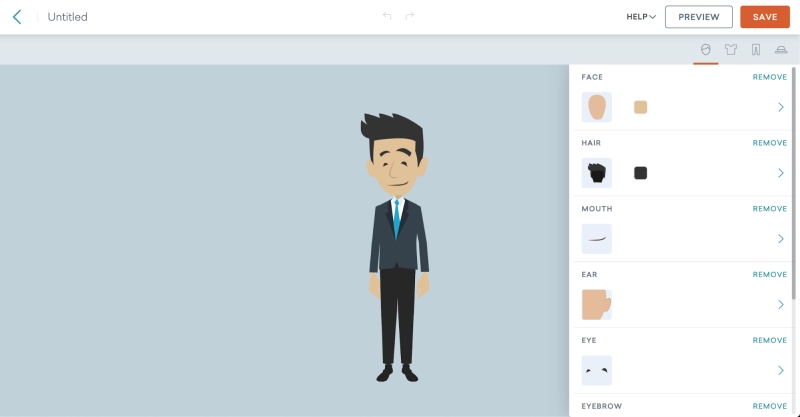
In dit geval heb ik een nieuwigheidshoed, een koksshirt en een danserestutu gecombineerd met gevechtslaarzen en grote ogen om het scala aan beschikbare items te demonstreren.
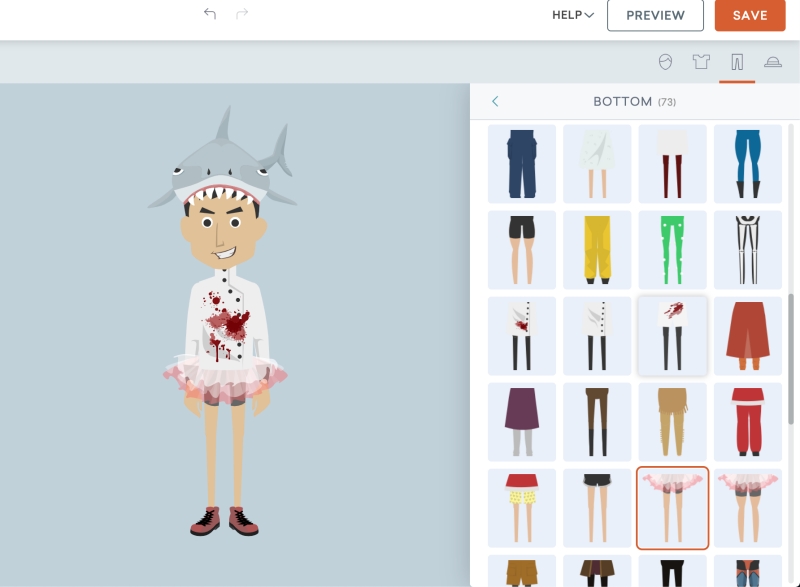
Als je klaar bent en je personage hebt opgeslagen, kun je het toevoegen aan een scène en de knoppen rechtsboven gebruiken om de pose, emotie en audio die bij het personage horen, te wijzigen.
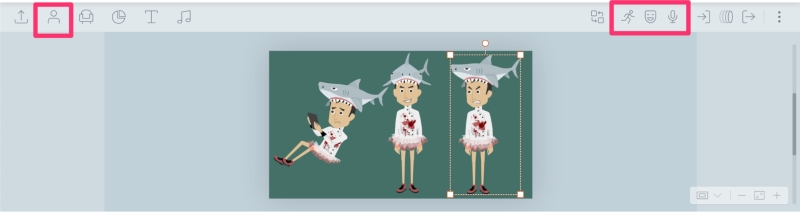
Over het algemeen is de maker van het personage erg robuust en misschien wel een van de beste eigenschappen van Vyond.
Opslaan en exporteren
Iedereen vindt het leuk om te zien hoe hun video afloopt terwijl ze bezig zijn, en dat is waar de voorbeeldfunctie van pas komt. Je kunt op elk moment een voorbeeld bekijken, vanaf een specifieke scène of vanaf het begin.
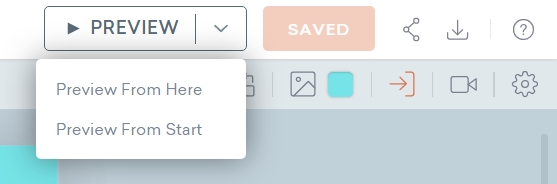
In tegenstelling tot sommige toepassingen, kunt u niet zomaar de tijdlijn gebruiken om door uw video te bladeren. Bovendien is er een korte laadtijd tussen elke preview.
Als je tevreden bent met je video, is het tijd om te publiceren! Er zijn twee manieren om dit te doen: Delen en Downloaden.
Bij delen kun je een open link of individueel-specifieke link toegang geven tot je video door op de knop met drie cirkels in de rechterbovenhoek te drukken.
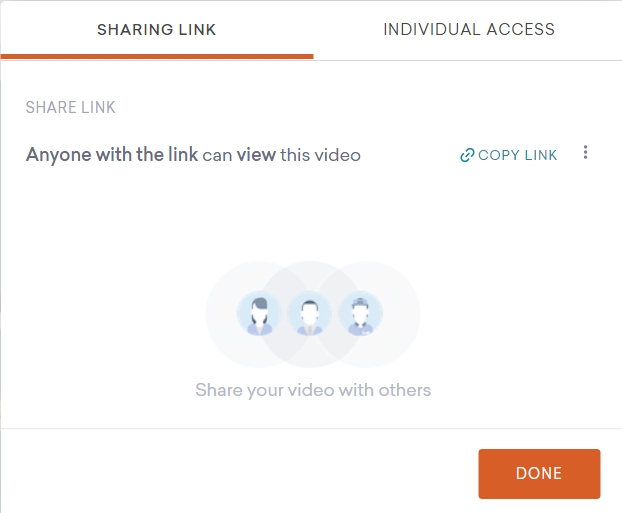
Als u toegang geeft aan specifieke personen, kunt u ze ook bewerkingsrechten geven in plaats van alleen toegang tot bekijken.
Je kunt er ook voor kiezen om je video te downloaden als een film of als een geanimeerde GIF (elk is beperkt tot verschillende betalingsniveaus). Er zijn twee kwaliteitsopties: 720p en 1080p. Als je een gif kiest, moet je afmetingen kiezen in plaats van resolutie.
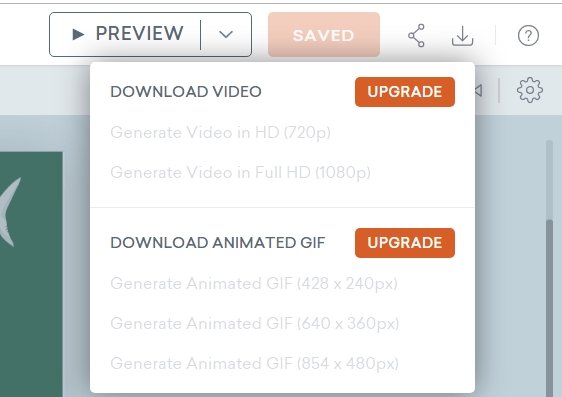
Alle Vyond-video’s worden geëxporteerd met 24 FPS en dit kan niet worden gewijzigd zonder te prutsen in een programma van derden, zoals Adobe Premiere.
Ondersteuning
Zoals de meeste moderne programma’s heeft Vyond een bibliotheek met veelgestelde vragen en ondersteunende documentatie waar u doorheen kunt bladeren om de antwoorden op de meeste vragen te vinden (bekijk het hier).
Ze hebben ook e-mailondersteuning, die tijdens normale kantooruren in Pacific Standard Time werkt. Live Chat-ondersteuning is ook beschikbaar, maar is alleen beschikbaar voor leden van het zakelijke niveau.
Ik nam contact op met hun e-mailondersteuning toen ik eerst niet kon achterhalen hoe ik audio moest uploaden. Ze reageerden binnen één werkdag door me te linken naar een FAQ-artikel dat het probleem oploste.
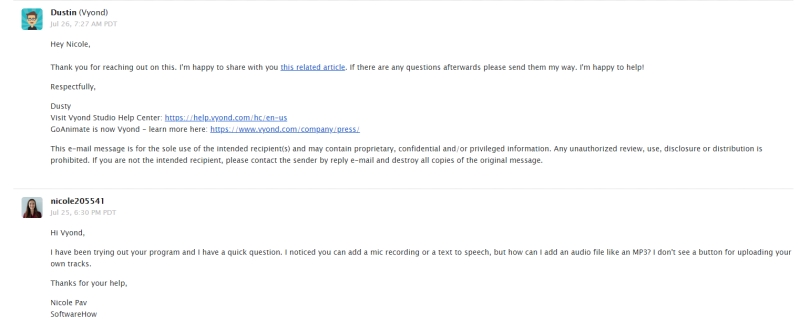
Omdat mijn oorspronkelijke bericht buiten kantooruren werd verzonden, stuurden ze een automatische bevestiging dat het bericht was ontvangen en het echte antwoord de volgende dag. Ik was tevreden dat ik een duidelijk en snel antwoord kreeg.
Redenen achter mijn beoordelingen
Effectiviteit: 5/5
Vyond is goed in waar het voor gemaakt is. Je kunt eenvoudig geanimeerde video’s in meerdere stijlen maken, ze aanpassen om op te vallen en relatief eenvoudig een boodschap overbrengen. Het biedt je alle tools die je nodig hebt om te slagen, van mediamanipulatie tot de grote activabibliotheek.
Prijs: 3.5 / 5
Vyond is waarschijnlijk de duurste animatiesoftware die ik ben tegengekomen tijdens het reviewen van verschillende animatietools voor whiteboards. Er is helemaal geen gratis abonnement – alleen een korte gratis proefperiode. De laagstbetaalde laag is $ 49 per maand.
De verschillen in software en plannen zijn niet groot genoeg om zo’n prijssprong te rechtvaardigen – het businessplan benadrukt live chat-ondersteuning, teamsamenwerking, lettertype-import en een tekenmaker als voordelen, maar verschillende hiervan zijn al standaard voor lagere niveaus en goedkoper software.
Gebruiksgemak: 4/5
Over het algemeen is deze software heel gemakkelijk op te pikken. Het biedt een snelle introductie tot de lay-out wanneer je begint, en je hebt niet veel meer nodig om aan de slag te gaan. Alles is redelijk intuïtief en het enige exemplaar van een verborgen menu dat ik tegenkwam, was bij het bewerken van audio. Ik heb echter één ster gedockt omdat de tijdlijn een belangrijk onderdeel is van videobewerking, en het was erg frustrerend dat ik het niet genoeg kon uitbreiden om comfortabel te werken.
Ondersteuning: 4/5
Vyond biedt een standaardset met veelgestelde vragen en verklarende documenten op hun helppagina, die netjes is georganiseerd en gemakkelijk doorzoekbaar is. Ze hebben ook e-mailondersteuning als je iets niet kunt vinden dat je nodig hebt. Beide zijn vrij standaard voor een webgebaseerde tool als deze. Ten slotte bieden ze live chat-ondersteuning, maar alleen voor gebruikers met een bedrijfsplan. Hoewel ze enigszins hinderlijk zijn, is hun e-mailondersteuning vrij snel, dus je zult waarschijnlijk niet veel vertraging oplopen.
Bovendien is de software over het algemeen redelijk intuïtief, dus u hoeft in het begin niet veel op de ondersteuning te vertrouwen.
Vyond-alternatieven
VideoScribe: VideoScribe richt zich op whiteboard-video’s, maar biedt veel van dezelfde functies als Vyond, zoals een grote activabibliotheek, aangepaste media en een gebruiksvriendelijke interface. De prijsstructuur is veel vriendelijker voor hobbyisten of amateurs met veel van dezelfde functionaliteit. Lees onze volledige VideoScribe-beoordeling.
Adobe Animate: Als u uw animatie naar een professioneel niveau wilt tillen, is Adobe Animate de tool om u daarheen te brengen. Het is een industriestandaard met een steile leercurve en je moet je eigen media aanleveren, maar je kunt prachtige animaties maken die verder gaan dan een simpele slepen-en-neerzetten-software. Je kunt de software krijgen voor $ 20/maand, of als onderdeel van een groter Creative Cloud-pakket. Lees onze volledige Adobe Animate-recensie.
Moovly: Voor meer focus op informatieve video of videobewerking is Moovly een goede optie. De setup is bijna identiek aan Vyond, maar de tijdlijn is robuuster en Moovly is meer een editor dan een maker (hoewel het wel sjablonen en middelen bevat). Lees onze volledige Moovly-beoordeling.
PowToon: Als u de geanimeerde stijl verkiest boven de whiteboard-stijl, kan Powtoon uw voorkeursprogramma zijn. Het is webgebaseerd, net als Vyond, maar functioneert als een presentatiemaker en een video-editor. Het bevat ook meer videosjablonen in plaats van clipsjablonen. Er is ook een soortgelijk gebruik van karakters, hoewel ze niet zo aanpasbaar zijn. Lees onze volledige Powtoon-recensie.
Conclusie
vyond is een software met veel veelzijdigheid en kracht, maar is duidelijk bedoeld voor zakelijke of zakelijke gebruikers. Functies zoals de personage-maker helpen het uniek te maken in een menigte van vergelijkbare software.
Het programma was gemakkelijk te gebruiken en zeer effectief, dus ik zou het aanraden als je bereid bent een beetje geld uit te geven.
Dus, wat vind je van deze Vyond-recensie? Nuttig of niet? Laat hieronder een reactie achter.
Laatste artikels